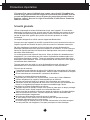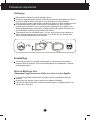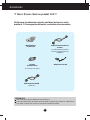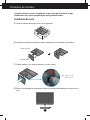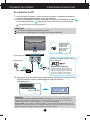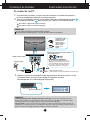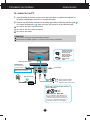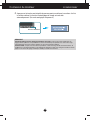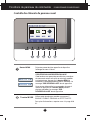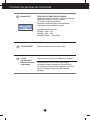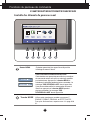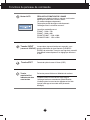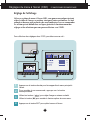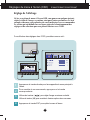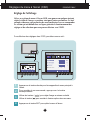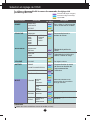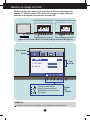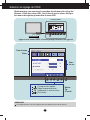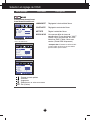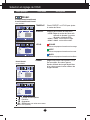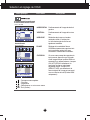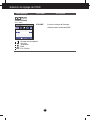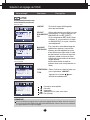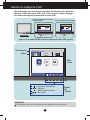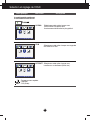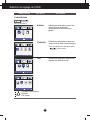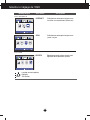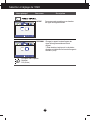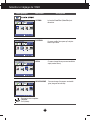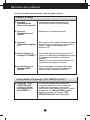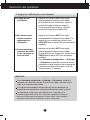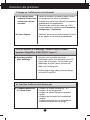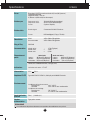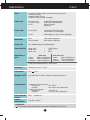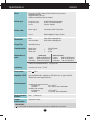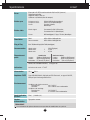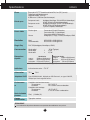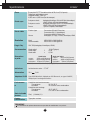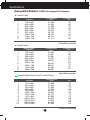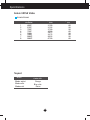LG E2360S-PN Le manuel du propriétaire
- Catégorie
- Téléviseurs
- Taper
- Le manuel du propriétaire
Ce manuel convient également à

www.lg.com
MANUEL D’UTILISATION
MONITEUR LCD À LED
MODÈLES DE MONITEURS LCD À LED
Veuillez lire attentivement ce manuel avant d’utiliser votre appareil et
conservez-le pour vous y référer ultérieurement.
FRANÇAIS
E1960S
E2060S
E2260S
E2360S
E1960T
E2060T
E2260T
E2360T
E2260V
E2360V

1
Précautions importantes
Cet appareil est conçu et fabriqué pour assurer votre sécurité. Cependant, un
mauvais usage peut entraîner des risques d'électrocution ou d'incendie. Afin de
garantir un fonctionnement correct de toutes les protections présentes dans ce
moniteur, veillez à observer les règles d'installation, d'utilisation et d'entretien
énoncées ci-dessous.
Sécurité générale
Utilisez uniquement le cordon d'alimentation fourni avec l'appareil. Si vous deviez
néanmoins en utiliser un autre, assurez-vous qu'il est conforme aux normes du pays.
Si le cordon d'alimentation présente un défaut, veuillez contacter le fabricant ou le
service de réparation agréé le plus proche afin de vous procurer un cordon
fonctionnel.
Le coupleur d'appareil est utilisé comme support de déconnexion.
Assurez-vous que l'appareil est installé à proximité de la prise de courant murale sur
laquelle l'appareil est branché et que la prise de courant est facilement accessible.
Ne faites fonctionner le moniteur qu'à partir d'une des sources d'alimentation
électrique spécifiées dans ce manuel ou affichées sur le moniteur. Si vous n'êtes pas
certain du type d'installation et d'alimentation électrique dont votre local est équipé,
consultez votre distributeur.
La surcharge en courant alternatif des prises, fiches et câbles de raccordement est
dangereuse. Il en va de même pour les cordons d'alimentation endommagés et les
prises/fiches électriques cassées. Toutes ces conditions peuvent causer des chocs
électriques et des incendies. Pour tout remplacement de ces matériels, faites appel à
un technicien de maintenance.
Tant que cette unité est reliée à la prise d’alimentation murale, elle n'est pas
déconnectée de la source de courant alternatif même si l'unité est éteinte.
N'ouvrez pas le moniteur.
Il ne contient aucun élément qui puisse faire l'objet d'une intervention de l'utilisateur.
Il recèle des hautes tensions dangereuses, même lorsque l'alimentation est coupée.
S'il ne fonctionne pas correctement, contactez le distributeur.
Pour éviter les risques de blessure physique :
Ne placez pas le moniteur sur un plan incliné, à moins de l'y fixer solidement.
Utilisez uniquement les supports recommandés par le fabricant.
Ne faite pas tomber d’objet sur le produit. Ne le soumettez pas à des chocs.
Préservez l’écran des projectiles de toute sorte. Vous pourriez non seulement être
blessé, mais également provoquer une panne ou endommager l’écran.
Pour éviter les risques d'incendie ou de sinistre :
Éteignez toujours le moniteur lorsque vous quittez la pièce pour un temps prolongé.
Ne le laissez jamais allumé lorsque vous sortez de chez vous.
Veillez à ce que les enfants ne fasse pas tomber le moniteur ou n'insèrent d'objets
dans les ouvertures du boîtier. Certains composants internes renferment des
tensions électriques dangereuses.
N'ajoutez pas d'accessoires non prévus pour le moniteur.
Si vous devez laisser l'écran hors surveillance pour une période de temps
prolongée, débranchez-le de la prise murale.
En cas d’orage, ne touchez jamais ni le câble d’alimentation ni le câble de signal
car cela peut être très dangereux. Ceci peut provoquer un choc électrique.

2
Précautions importantes
Installation
Ne faites reposer ou rouler aucun objet sur le cordon d'alimentation et placez le
moniteur de façon à protéger le cordon.
N'utilisez par le moniteur en milieu humide, par exemple à côté d'une baignoire, d'un
lavabo, d'un évier, d'un lave-linge, dans un sous-sol ou près d'une piscine.
Les moniteurs disposent d'orifices de ventilation destinés à évacuer la chaleur
générée par leur fonctionnement. Si ces orifices sont obturés, cette chaleur peut nuire
au fonctionnement du moniteur et causer un incendie. Vous ne devez donc JAMAIS :
Placer le moniteur sur un lit, un divan, un tapis : les évents placés sous le moniteur
doivent rester libres.
Encastrer le moniteur dans un espace clos, à moins qu'une ventilation adaptée soit
installée.
Couvrir les orifices de ventilation avec des vêtements ou autres tissus.
Placer le moniteur à proximité d'un radiateur ou d'une source de chaleur.
Ne jamais frotter ou gratter l'écran LCD à matrice active avec un objet dur. Vous
risquez de rayer ou d'endommager définitivement l'écran.
N'appuyez jamais sur l'écran LCD longtemps avec le doigt, car cela peut créer des
images rémanentes.
L'écran peut comporter des pixels défaillants. Ils apparaissent sous la forme de tâches
rouges, vertes ou bleues. Cependant, ces pixels n'ont aucune influence sur les
performances de l'écran.
Si possible, utilisez les résolutions recommandées pour obtenir une qualité d'image
optimale. Lorsque vous utilisez une résolution différente de celles recommandées, les
images affichées peuvent être de mauvaise qualité. Cette caractéristique est due à la
technologie LCD.
Laisser une image fixe sur l’écran pour une longue période peut endommager l’écran
et entrainer une brûlure d’image. Assurez-vous d’utiliser l’économiseur d’écran sur le
moniteur. Ce phénomène est également présent sur les produits des autres
fabricants, et n’est pas couvert par la garantie.
Veillez à ne pas heurter ni rayer la façade et les côtés de l'écran avec des objets
métalliques. Cela pourrait endommager l'écran.
Assurez-vous que l'écran est dirigé vers l'avant et tenez-le avec les deux mains pour
le déplacer. Ne laissez pas tomber le moniteur ; il risquerait d'être endommagé et de
provoquer un incendie ou un choc électrique. Contactez un service après-vente agréé
pour le faire réparer.
Évitez l'humidité et les températures élevées.

3
Précautions importantes
Nettoyage
Débranchez le moniteur avant de nettoyer l'écran.
Utilisez un linge légèrement humide. N'utilisez pas d'aérosol directement sur l'écran
le produit risque de couler dans l'écran et de provoquer un choc électrique.
Pour nettoyer le produit, débranchez le cordon de secteur et frotter doucement avec
un chiffon doux pour prévenir toute éraflure. Ne nettoyez pas avec un chiffon
humide et ne pulvérisez ni eau ni autres liquides directement sur le produit. Une
décharge électrique peut se produire. (N’employez pas de produits chimiques tels
que le benzène, les diluants pour peinture ou l'alcool)
Vaporisez de l'eau sur un chiffon doux 2 à 4 fois, puis utilisez-le pour nettoyer le
cadre. Essuyez toujours dans le même sens. Si le chiffon est trop humide, des
tâches risquent d'apparaître sur le moniteur.
Réemballage
Conservez le carton et le matériel d'emballage. Ils représentent le moyen de
transport idéal de l'appareil. En cas de déménagement ou d'expédition, réutilisez
l'emballage d'origine.
Mise en décharge sûre
(Uniquement, lampe au mercure utilisée avec écran à cristaux liquides)
La lampe fluorescente utilisée dans ce produit contient une petite quantité de
mercure.
Ne jetez pas cet appareil avec le reste de vos déchets ménagers.
L’élimination de ce produit doit s’effectuer conformément aux réglementations en
vigueur dans votre pays.

4
Accessoires
!!! Merci d’avoir choisi un produit LGE !!!
Vérifiez que les éléments suivants sont bien inclus avec votre
moniteur. S’il manque des éléments, contactez votre revendeur.
REMARQUE
Ces accessoires peuvent différer de ceux illustrés ici.
L’utilisateur doit utiliser des câbles interface blindés (câble D-sub 15 broches, câble DVI-D),
avec cœur en ferrite pour assurer la conformité standard du produit.
Manuel/fiches
d’utilisation
Cordon
d’alimentation
Câble d’interface D-Sub 15
broches
(Ce câble d’interface peut être
connecté au produit avant son
expédition.)
Câble d’interface DVI-D
(Optionnel)
Adaptateur CA-CC
(En fonction du pays)

5
Connexion du moniteur
Avant de mettre en service le moniteur, assurez-vous qu'il est éteint, et que
l'ordinateur et les autres périphériques sont également éteints.
Installation du socle
1.
Placez le moniteur écran vers le bas sur un linge doux.
2.
Insérez le socle dans le montant du socle en respectant le sens indiqué sur le schéma.
3.
Fixez le moniteur sur le socle en tournant la vis vers la droite.
4.
Une fois l’assemblage du socle terminé, relevez le moniteur délicatement et tournez-le face à
vous.
Base du socle
Corps du socle
Vis : vissez la vis en
utilisant la clé.

6
Connexion du moniteur
Tournez la vis vers la gauche pour séparer le
montant du socle et le socle.
Avant de mettre en service le moniteur, assurez-vous qu'il est éteint, et que le
l'ordinateur et les autres périphériques sont également éteints.
Positionnement de votre écran
1.
Ajustez la position de l'écran selon vos préférences pour une utilisation optimale.
Gamme d'inclinaison: -5˚ à 15˚
IMPORTANT
Cette illustration présente un modèle de connexion général. Votre moniteur peut être différent de
celui présenté ici.
Ne transportez pas le moniteur en le maintenant la tête en bas par le socle. Il risque de tomber et
de s'endommager, ou bien de vous blesser le pied.
IMPORTANT
Il est recommandé d'incliner le moniteur vers l'avant d'un angle qui ne doit
pas excéder 5 degrés afin de garder une position ergonomique et
confortable.
Lorsque vous réglez l’angle de l'écran, veillez à ne pas placer vos doigts
entre la partie supérieure du moniteur et le socle. Vous risquez de vous
blesser les doigts.
-5
15

7
Connexion du moniteur E1960S/E2060S/E2260S/E2360S
A
Raccordez le câble D-sub (signal analogique)
1. Avant d'installer le moniteur, assurez-vous que le moniteur, le système informatique, et
les autres périphériques connectés ne sont pas alimentés.
2. Assurez vous d’éteindre l’ordinateur et le produit. Raccordez le câble d'entrée du signal
et le cordon d'alimentation dans cet ordre, puis vissez les vis du câble de signal.
Se connecter au PC
1
2
REMARQUE
‘Self Image Setting Function’ ('Réglage automatique de l'image'): Cette fonction fournit à l'utilisateur des
réglages d'écran optimaux. Lorsque l'utilisateur connecte le moniteur pour la première fois, cette fonction règle
automatiquement l'écran aux réglages optimaux sur des signaux d'entrée individuels.
Fonction ‘AUTO’: Lorsque vous rencontrez des problèmes, comme une image trouble, des lettres troubles, du
scintillement ou une image déformée lors de l’utilisation du dispositif ou après avoir changé la résolution de l’écran,
appuyez sur le bouton de réglage automatique AUTO pour améliorer la résolution.
REMARQUE
La vue arrière de l'appareil est volontairement simplifiée.
Elle représente un modèle général ; il se peut que votre moniteur soit différent.
3. Appuyez sur la touche marche/arrêt du panneau avant pour allumer le moniteur. Un fois
le moniteur allumé, la fonction d'autoréglage de l'image est exécutée
automatiquement.
A
Adaptateur pour Macintosh
Avec les ordinateurs Apple Macintosh, un
adaptateur est nécessaire pour passer du
connecteur VGS D-sub haute densité à 15
broches sur 3 rangées du câble fourni au
connecteur à 15 broches sur 2 rangées.
À l'aide d'un connecteur de câble d'entrée D-
Sub pour Macintosh :
Type prise secteur
Variable suivant le modèle.
Connectez le câble
d'entrée du signal
et fixez-le en le
faisant tourner
dans le sens de la
flèche comme
illustré sur la
figure.
Bouton d'alimentation

8
Connexion du moniteur E1960T/E2060T/E2260T/E2360T
A
B
Raccordez le câble DVI-D (signal numérique)
Raccordez le câble D-sub (signal analogique)
1. Avant d'installer le moniteur, assurez-vous que le moniteur, le système informatique, et
les autres périphériques connectés ne sont pas alimentés.
2. Assurez vous d’éteindre l’ordinateur et le produit. Raccordez le câble d'entrée du signal
et le cordon d'alimentation dans cet ordre, puis vissez les vis du câble de signal.
Se connecter au PC
1
2
REMARQUE
‘Self Image Setting Function’ ('Réglage automatique de l'image'): Cette fonction fournit à l'utilisateur des
réglages d'écran optimaux. Lorsque l'utilisateur connecte le moniteur pour la première fois, cette fonction règle
automatiquement l'écran aux réglages optimaux sur des signaux d'entrée individuels.
Fonction ‘AUTO’: Lorsque vous rencontrez des problèmes, comme une image trouble, des lettres troubles, du
scintillement ou une image déformée lors de l’utilisation du dispositif ou après avoir changé la résolution de l’écran,
appuyez sur le bouton de réglage automatique AUTO pour améliorer la résolution.
REMARQUE
La vue arrière de l'appareil est volontairement simplifiée.
Elle représente un modèle général ; il se peut que votre moniteur soit différent.
3. Appuyez sur la touche marche/arrêt du panneau avant pour allumer le moniteur. Un fois
le moniteur allumé, la fonction d'autoréglage de l'image est exécutée
automatiquement. (En mode analogique uniquement.)
Type prise secteur
Signa numérique DVI-D
(Cette fonction n'est pas disponible dans tous les pays)
Variable suivant le modèle.
Connectez le câble
d'entrée du signal
et fixez-le en le
faisant tourner
dans le sens de la
flèche comme
illustré sur la
figure.
Adaptateur pour Macintosh
Avec les ordinateurs Apple Macintosh, un
adaptateur est nécessaire pour passer du
connecteur VGS D-sub haute densité à 15
broches sur 3 rangées du câble fourni au
connecteur à 15 broches sur 2 rangées.
À l'aide d'un connecteur de câble d'entrée D-
Sub pour Macintosh :
Bouton d'alimentation

Connexion du moniteur E2260V/E2360V
9
Se connecter au PC
1. Avant d'installer le moniteur, assurez-vous que le moniteur, le système informatique, et
les autres périphériques connectés ne sont pas alimentés.
A
B
Raccordez le câble DVI-D (signal numérique)
Raccordez le câble D-sub (signal analogique)
Raccordez le câble HDMI
REMARQUE
La vue arrière de l'appareil est volontairement simplifiée.
Elle représente un modèle général ; il se peut que votre moniteur soit différent.
2. Assurez vous d’éteindre l’ordinateur et le produit. Raccordez le câble d'entrée du signal
et le cordon d'alimentation dans cet ordre, puis vissez les vis du câble de signal.
1
2
C
Type prise secteur
Prise casque
Equipement AV
(Décodeur, DVD, Vidéo,
Console de jeux vidéo)
*PC non pris en charge
Signa numérique DVI-D
(Cette fonction n'est pas
disponible dans tous les pays)
Variable suivant le modèle.
Connectez le câble
d'entrée du signal
et fixez-le en le
faisant tourner
dans le sens de la
flèche comme
illustré sur la
figure.
Adaptateur pour Macintosh
Avec les ordinateurs Apple Macintosh, un
adaptateur est nécessaire pour passer du
connecteur VGS D-sub haute densité à 15
broches sur 3 rangées du câble fourni au
connecteur à 15 broches sur 2 rangées.
À l'aide d'un connecteur de câble d'entrée D-
Sub pour Macintosh :

10
Connexion du moniteur E2260V/E2360V
REMARQUE
‘Self Image Setting Function’ ('Réglage automatique de l'image'): Cette fonction fournit à l'utilisateur des
réglages d'écran optimaux. Lorsque l'utilisateur connecte le moniteur pour la première fois, cette fonction règle
automatiquement l'écran aux réglages optimaux sur des signaux d'entrée individuels.
Fonction ‘AUTO’: Lorsque vous rencontrez des problèmes, comme une image trouble, des lettres troubles, du
scintillement ou une image déformée lors de l’utilisation du dispositif ou après avoir changé la résolution de l’écran,
appuyez sur le bouton de réglage automatique AUTO pour améliorer la résolution.
3. Appuyez sur la touche marche/arrêt du panneau avant pour allumer le moniteur. Un fois
le moniteur allumé, la fonction d'autoréglage de l'image est exécutée
automatiquement. (En mode analogique uniquement.)
Bouton d'alimentation

11
Fonctions du panneau de commande
E1960S/E2060S/E2260S/E2360S
Touche MODE
Utilisez cette touche pour accéder aux menus F-
ENGINE, FORMAT ORIGINAL et EFFET PHOTO.
Pour plus d'informations, reportez-vous à la page 26
à
31.
Bouton MENU
Contrôle des éléments du panneau avant
OSD VERROUILLAGE/DEVERROUILLAGE
Cette fonction vous permet de verrouiller les paramètres
de commande actuels afin qu'ils ne soient pas modifiés
par inadvertance. Appuyez sur la bouton MENU et
maintenez-la enfoncée pendant plusieurs secondes. Le
message "OSD VERROUILLAGE" devrait apparaître.
Vous pouvez déverrouiller les commandes du menu à
l’écran en appuyant sur la bouton MENU pendant
plusieurs secondes. Le message "OSD
DEVERROUILLAGE" devrait apparaître.
Ce bouton permet de faire apparaître et disparaître
l'affichage du menu à l'écran.

12
Fonctions du panneau de commande
Bouton AUTO
Ce bouton permet d'allumer et d'éteindre le moniteur.
L'indicateur de mise sous tension reste rouge si
l'affichage fonctionne correctement (Mode Marche).
L'indicateur de mise sous tension clignote en bleu clair
lorsque l'affichage est en mode veille (économie
d'énergie).
Touche
marche/arrêt et
indicateur de mise
sous tension
Permet de quitter le menu à l'écran (OSD).
Touche EXIT
RÉGLAGE AUTOMATIQUE DE L'IMAGE
Lorsque vous réglez le moniteur, appuyez sur le bouton
AUTO pour entrer dans le menu à l'écran.
(En mode analogique uniquement.)
Cette option permet de régler automatiquement
l'affichage suivant la résolution en cours.
Le meilleur mode d'écran est
E1960S : 1360 x 768
E2060S : 1600 x 900
E2260S/E2360S : 1920 x1080

13
Fonctions du panneau de commande
Touche MODE
Utilisez cette touche pour accéder aux menus F-
ENGINE, FORMAT ORIGINAL et EFFET PHOTO.
Pour plus d'informations, reportez-vous à la page 26
à
31.
Bouton MENU
Contrôle des éléments du panneau avant
OSD VERROUILLAGE/DEVERROUILLAGE
Cette fonction vous permet de verrouiller les paramètres
de commande actuels afin qu'ils ne soient pas modifiés
par inadvertance. Appuyez sur la bouton MENU et
maintenez-la enfoncée pendant plusieurs secondes. Le
message "OSD VERROUILLAGE" devrait apparaître.
Vous pouvez déverrouiller les commandes du menu à
l’écran en appuyant sur la bouton MENU pendant
plusieurs secondes. Le message "OSD
DEVERROUILLAGE" devrait apparaître.
Ce bouton permet de faire apparaître et disparaître
l'affichage du menu à l'écran.
E1960T/E2060T/E2260T/E2360T/E2260V/E2360V

14
Fonctions du panneau de commande
Bouton AUTO
Touche INPUT
Ce bouton permet d'allumer et d'éteindre le moniteur.
L'indicateur de mise sous tension reste rouge si
l'affichage fonctionne correctement (Mode Marche).
L'indicateur de mise sous tension clignote en bleu clair
lorsque l'affichage est en mode veille (économie
d'énergie).
Touche
marche/arrêt et
indicateur de mise
sous tension
Lorsque deux signaux d'entrée sont raccordés, vous
pouvez sélectionner le signal d'entrée (D-SUB/DVI-
D/HDMI) de votre choix. Lorsqu'un seul signal est raccordé,
il est détecté automatiquement. Le réglage par défaut est
D-Sub.
(raccourci SOURCE)
Permet de quitter le menu à l'écran (OSD).
Touche EXIT
RÉGLAGE AUTOMATIQUE DE L'IMAGE
Lorsque vous réglez le moniteur, appuyez sur le bouton
AUTO pour entrer dans le menu à l'écran.
(En mode analogique uniquement.)
Cette option permet de régler automatiquement
l'affichage suivant la résolution en cours.
Le meilleur mode d'écran est
E1960T : 1360 x 768
E2060T : 1600 x 900
E2260T/E2360T : 1920 x1080
E2260V/E2360V : 1920 x1080

15
Réglages du menu à l'écran (OSD)
E1960S/E2060S/E2260S/E2360S
Réglage de l'affichage
Grâce au système de menu à l'écran OSD, vous pouvez en quelques instants
régler la taille de l'image, sa position, ainsi que d'autres paramètres. Le bref
exemple ci-dessous vous permettra de vous familiariser avec ces commandes.
La section qui suit définit dans ses lignes générales le fonctionnement des
réglages et des sélections que vous pouvez effectuer avec l'OSD.
Pour effectuer des réglages dans l'OSD, procédez comme suit :
Appuyez sur la touche discrète pour faire apparaître le menu principal à
l'écran.
Pour accéder à une commande, appuyez sur la touche
correspondante.
Utilisez les touches ( / ) pour régler l'image au niveau souhaité.
Utilisez la touche ( ) pour accéder à d'autres options du sous-menu.
Appuyez sur la touche EXIT pour quitter le menu à l'écran.
1
2
3
4

16
Réglages du menu à l'écran (OSD)
E19640T/E2060T/E2260T/E2360T
Réglage de l'affichage
Grâce au système de menu à l'écran OSD, vous pouvez en quelques instants
régler la taille de l'image, sa position, ainsi que d'autres paramètres. Le bref
exemple ci-dessous vous permettra de vous familiariser avec ces commandes.
La section qui suit définit dans ses lignes générales le fonctionnement des
réglages et des sélections que vous pouvez effectuer avec l'OSD.
Pour effectuer des réglages dans l'OSD, procédez comme suit :
Appuyez sur la touche discrète pour faire apparaître le menu principal à
l'écran.
Pour accéder à une commande, appuyez sur la touche
correspondante.
Utilisez les touches ( / ) pour régler l'image au niveau souhaité.
Utilisez la touche ( ) pour accéder à d'autres options du sous-menu.
Appuyez sur la touche EXIT pour quitter le menu à l'écran.
1
2
3
4

Réglages du menu à l'écran (OSD)
E2260V/E2360V
17
Réglage de l'affichage
Grâce au système de menu à l'écran OSD, vous pouvez en quelques instants
régler la taille de l'image, sa position, ainsi que d'autres paramètres. Le bref
exemple ci-dessous vous permettra de vous familiariser avec ces commandes.
La section qui suit définit dans ses lignes générales le fonctionnement des
réglages et des sélections que vous pouvez effectuer avec l'OSD.
Pour effectuer des réglages dans l'OSD, procédez comme suit :
Appuyez sur la touche discrète pour faire apparaître le menu principal à
l'écran.
Pour accéder à une commande, appuyez sur la touche
correspondante.
Utilisez les touches ( / ) pour régler l'image au niveau souhaité.
Utilisez la touche ( ) pour accéder à d'autres options du sous-menu.
Appuyez sur la touche EXIT pour quitter le menu à l'écran.
1
2
3
4

18
Sélection et réglage de l'OSD
Le tableau ci-dessous détaille les menus de commande, de réglage et de
paramétrage de l'OSD.
F-ENGINE
FORMAT
ORIGINAL
PHOTO
EFFECT
MODE
Permet de sélectionner ou
personnaliser les paramètres
d'image souhaités
DSUB
DVI-D
Permet de régler la résolution
Permet de régler le mode couleurs
de l'écran
NORMAL
FILM
INTERNET
STANDARD
FILM
JEUX
SPORTS
LARGE
ORIGINAL
NORMAL
GASSIAN BLUR
SEPIA
MONOCHROME
REMARQUE
L'ordre des icônes est différent suivant le modèle (18 à 31).
: Entrée D-SUB (Signal analogique)
: Entrée DVI-D (Signal numérique)
: Signal HDMI
DSUB
DVI-D
HDMI
LANGUE
VOYANT D'ALIMENTATION
BALANCE DES BLANCS
RÉINITIALISATION
Personnalisation du statut
de l'écran en fonction de
l'environnement de
l'utilisateur
AUTRES
HORIZONTAL
VERTICAL
HORLOGE
PHASE
OVERSCAN
AFFICHAGE
Réglage de la position de
l'écran
TEMPÉRAT.
(PRÉDÉF.) (UTILIS.)
sRGB ROUGE
6500K VERT
7500K BLEU
8500K
9300K
GAMMA
COULEUR
Personnalisation de la
couleur de l'écran
LUMINOSITÉ
CONTRASTE
NETTETÉ
NIVEAU NOIR
IMAGE
Pour régler la luminance de
l’écran, la contraste et la netteté
DSUB
DSUB
DSUB
Menu principal Sous-menu Description
Optimisation de la clarté et de la
stabilité, la netteté de l'image
VOLUME
De régler le volume
HDMI
HDMI
HDMI
DSUB
DVI-D
HDMI
DSUB
DVI-D
HDMI
DSUB
DVI-D
HDMI
DSUB
DVI-D
HDMI
Entrée prise
en charge
VOLUME
HDMI
DSUB
DVI-D
HDMI
DSUB
DVI-D
HDMI

19
Sélection et réglage de l'OSD
Maintenant que vous connaissez la procédure de sélection et de réglage des
éléments à l'aide du système OSD, voici la liste de tous les icônes (ainsi que
leur nom et description) présents dans le menu OSD.
Sous-
écrans
Nom de menu
Icônes
Bouton
Tip
(Conseil)
Passage au menu supérieur
Régler (augmenter/diminuer)
Sélectionner un autre sous-menu
Exit (Quitter)
Appuyez sur le bouton MENU et le menu principal du menu OSD apparaît.
REMARQUE
Les langues du menu à l'écran (OSD) peuvent être différentes de celles du manuel.
E1960T/E2060T/E2260T/E2360T
E1960S/E2060S/E2260S/E2360S
La page est en cours de chargement...
La page est en cours de chargement...
La page est en cours de chargement...
La page est en cours de chargement...
La page est en cours de chargement...
La page est en cours de chargement...
La page est en cours de chargement...
La page est en cours de chargement...
La page est en cours de chargement...
La page est en cours de chargement...
La page est en cours de chargement...
La page est en cours de chargement...
La page est en cours de chargement...
La page est en cours de chargement...
La page est en cours de chargement...
La page est en cours de chargement...
La page est en cours de chargement...
La page est en cours de chargement...
La page est en cours de chargement...
La page est en cours de chargement...
La page est en cours de chargement...
La page est en cours de chargement...
La page est en cours de chargement...
La page est en cours de chargement...
La page est en cours de chargement...
La page est en cours de chargement...
La page est en cours de chargement...
La page est en cours de chargement...
-
 1
1
-
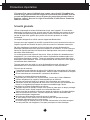 2
2
-
 3
3
-
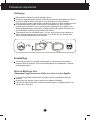 4
4
-
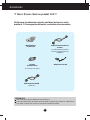 5
5
-
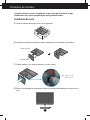 6
6
-
 7
7
-
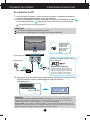 8
8
-
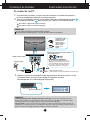 9
9
-
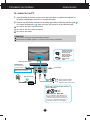 10
10
-
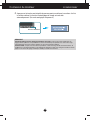 11
11
-
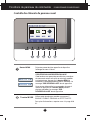 12
12
-
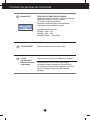 13
13
-
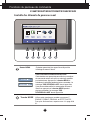 14
14
-
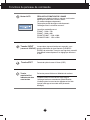 15
15
-
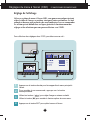 16
16
-
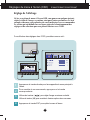 17
17
-
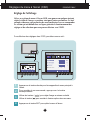 18
18
-
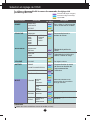 19
19
-
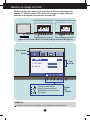 20
20
-
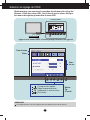 21
21
-
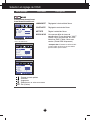 22
22
-
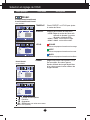 23
23
-
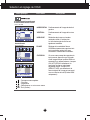 24
24
-
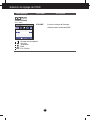 25
25
-
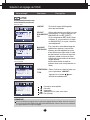 26
26
-
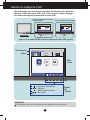 27
27
-
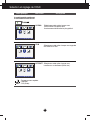 28
28
-
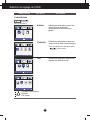 29
29
-
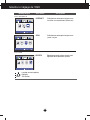 30
30
-
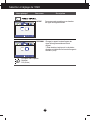 31
31
-
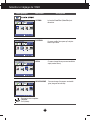 32
32
-
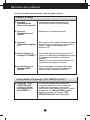 33
33
-
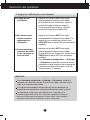 34
34
-
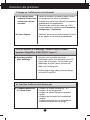 35
35
-
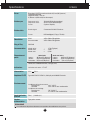 36
36
-
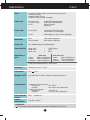 37
37
-
 38
38
-
 39
39
-
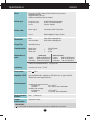 40
40
-
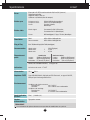 41
41
-
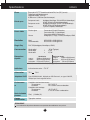 42
42
-
 43
43
-
 44
44
-
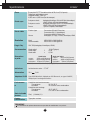 45
45
-
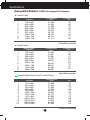 46
46
-
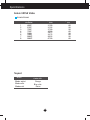 47
47
-
 48
48
LG E2360S-PN Le manuel du propriétaire
- Catégorie
- Téléviseurs
- Taper
- Le manuel du propriétaire
- Ce manuel convient également à
Documents connexes
-
LG LG IPS231P-BN Le manuel du propriétaire
-
LG E2340S-PN Manuel utilisateur
-
LG E2380VX-PN Le manuel du propriétaire
-
LG IPS236V-PN Le manuel du propriétaire
-
LG LG E2290V-SN Le manuel du propriétaire
-
LG W2220P-SF Le manuel du propriétaire
-
LG E2350VR-SN Le manuel du propriétaire
-
LG E2281VR-BN Manuel utilisateur
-
LG E2750V-PN Manuel utilisateur
-
LG LG E2250V-PN Le manuel du propriétaire